Impostazione di un file fornitore
Questo capitolo spiega come impostare un record fornitore una volta creato. Per gestire le transazioni con il fornitore è necessario inserire diverse informazioni.
Per creare un record di fornitore, consultare la guida “Creare un cliente”. Se questa guida prende come esempio la creazione di un’anagrafica clienti, la procedura rimane la stessa per la creazione di un’anagrafica fornitori.
Parametro1. Impostazione di un record fornitore un record fornitore
Accedere al menu “Acquisti”, poi “Fornitori” e scegliere il file del fornitore che si desidera configurare scorrendo l’elenco dei fornitori. (A) o la barra di ricerca (B).
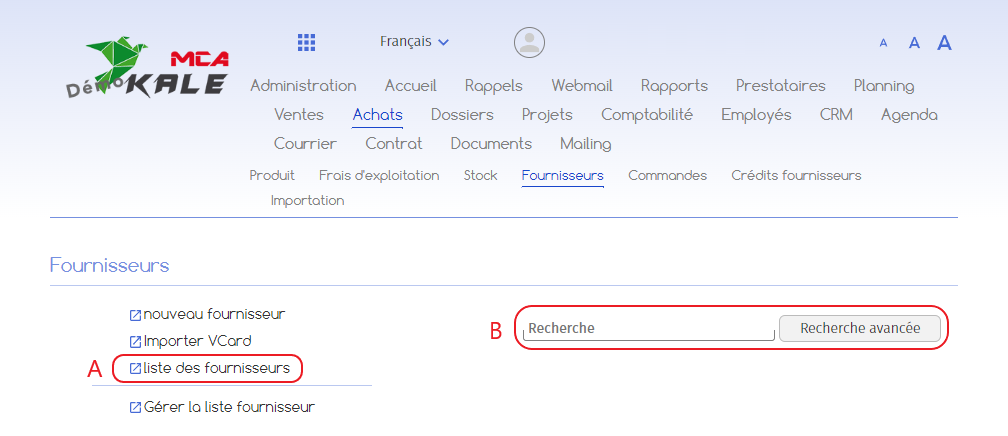
1.1. IVA e altri parametri di pagamento
Una volta sul modulo, fare clic su “Modifica” per inserire nuovi dati.
Andare quindi alla scheda “Valori predefiniti” in fondo alla pagina.
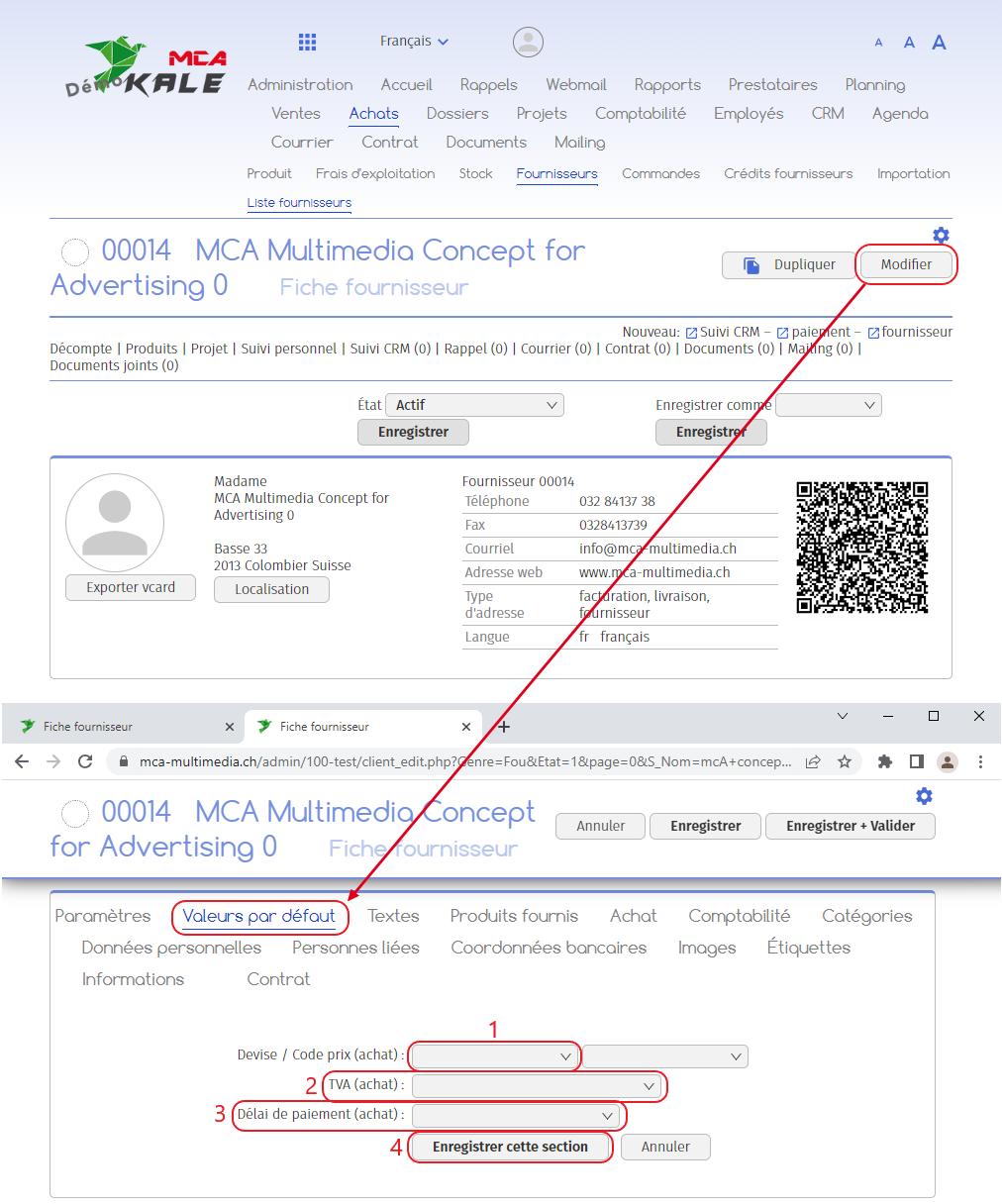
Di seguito sono riportate le spiegazioni per ogni riquadro rosso numerato di questa immagine.
In questa scheda :
1. Scegliere la valuta di pagamento;
2. Scegliere l’aliquota IVA. Se il fornitore non è soggetto a IVA, lasciare il campo vuoto;
3. Specificare il periodo di pagamento per gli acquisti. Questo parametro viene utilizzato per tenere conto di eventuali accordi presi con il fornitore in termini di termini di pagamento. Ad esempio, il fornitore vi offrirà uno sconto del 2% sull’importo totale della fattura se questa viene pagata entro 10 giorni. Con questo fornitore è possibile impostare un periodo di pagamento di 10 giorni;
4. Fare clic su “Salva questa sezione”.
1.2. Contabilità
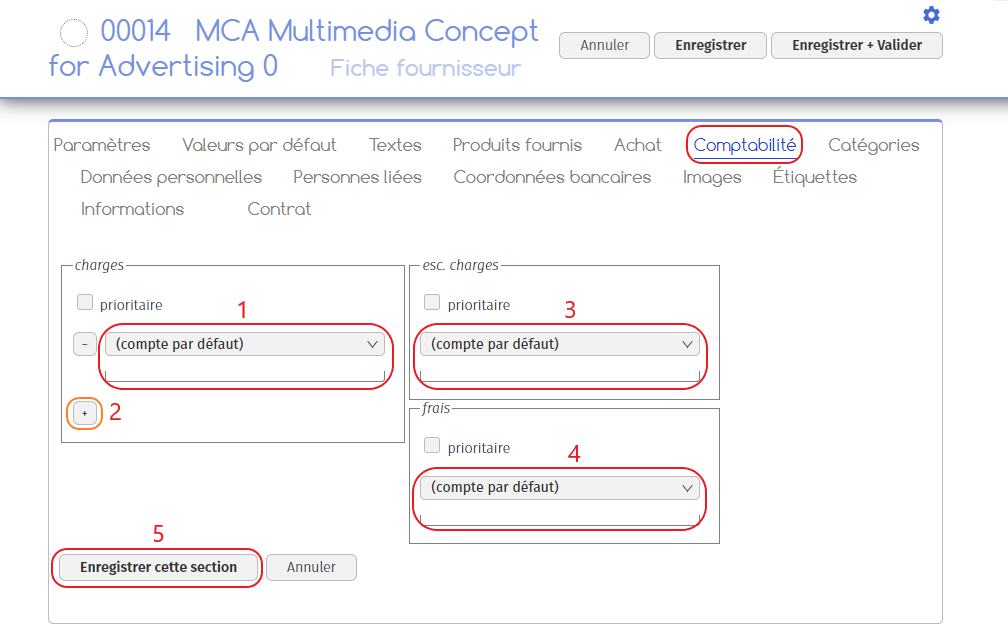
1. Selezionare il conto spese predefinito del fornitore;
2. È possibile aggiungere più conti a un fornitore se quest’ultimo offre prodotti o servizi che non corrispondono allo stesso conto spese. Fare clic sul pulsante “+” per aggiungere un altro account;
3. Selezionare il conto di sconto. Questo conto consente di tenere traccia di eventuali sconti ottenuti sugli acquisti. Si può scegliere di allocare lo stesso conto per le spese e gli sconti, poiché le spese sono registrate a debito e gli sconti a credito;
4. Scegliere il conto spese. Può essere utilizzato per registrare i costi di trasporto, le spese bancarie, ecc.
5. Fare clic sul pulsante “Salva questa sezione”.
1.3. Coordinate bancarie
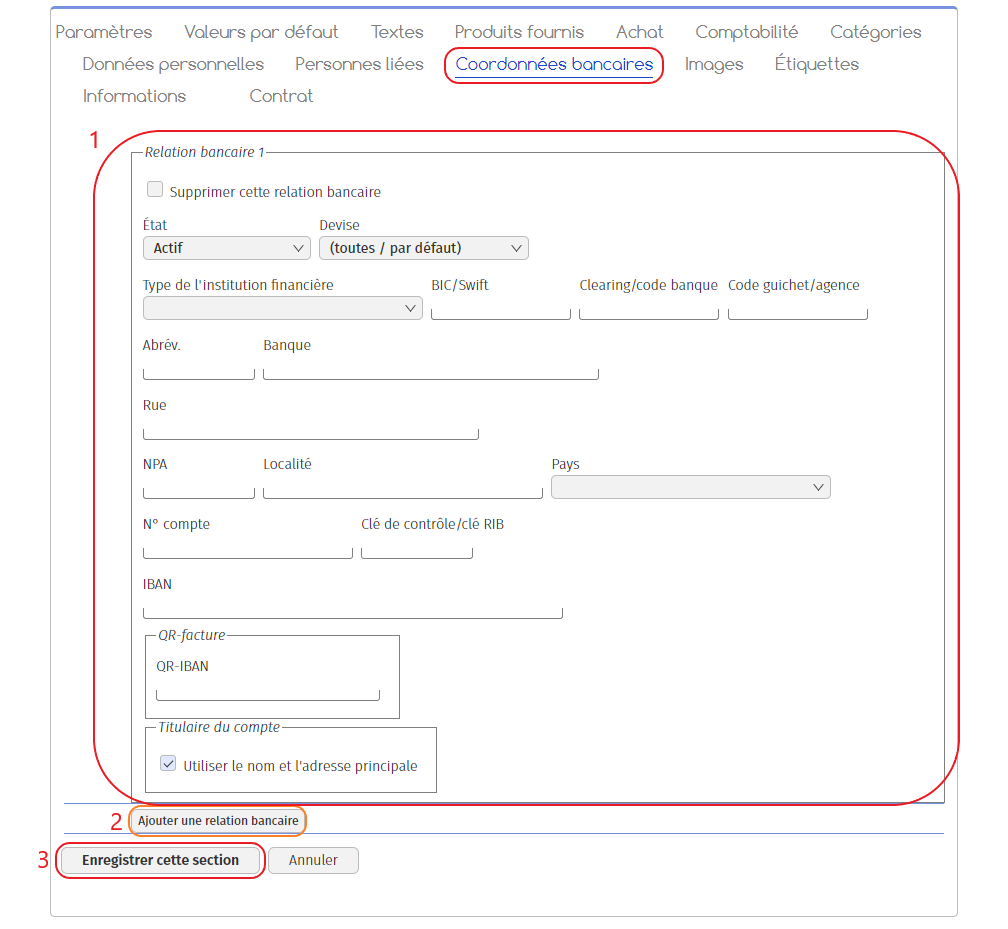
1. Inserire le coordinate bancarie del fornitore;
2. Facoltativo: è possibile aggiungere altre relazioni bancarie se il fornitore ha più conti;
3. Fare clic su “Salva questa sezione”.
Nota
Questa impostazione è valida per i pagamenti senza codice QR. Se si paga una fattura QR, le informazioni sul codice QR sono decisive.
2. Confermare le modifiche
Il file del fornitore contiene ora tutte le informazioni importanti. Se lo si desidera, è possibile aggiungere ulteriori informazioni nelle altre schede disponibili.
Al termine, fare clic su “Salva + convalida” nella parte superiore della pagina.

